Što učiniti ako se pojave prozori za oglašavanje. Kako se riješiti oglašavanja na Internetu: načini rješavanja problema.
Željela bih započeti razgovor o oglašavanju izmijenjenom frazom klasika Belinskog: "NE VOLIŠ li oglašavanje, kao što ga ja NE volim, svim silama svoje duše?" Doista, teško je zamisliti osobu koja bi bila sretna ili neutralna zbog dominacije "primamljivih ponuda" na ekranu svog računala. Međutim, nitko ne pita za naše mišljenje o ovom pitanju: ako uspijete pokupiti reklamni "virus", molim vas "uživajte".
Ne, nećemo uživati u ružnoći. Danas ću vam reći kako ukloniti oglase u preglednicima kada nijedan antivirusni program ne pomaže i kako spriječiti njihovo ponovno pojavljivanje.
Odakle rastu "uši" problema?
Ako se sjećate, prije par godina infekcije virusom oglasa nisu bile tako česte kao danas. A razlog je sljedeći:
- Promocija robe i usluga putem medija više ne daje povrat koji je potreban oglašivačima. Ljudi su se prilagodili preskakanju oglasa "izvan vidokruga i ušiju". Ili ga isključite.
- Brz rast internetske publike. Bivši TV gledatelji danas radije doznaju vijesti, gledaju filmove i programe ne na TV -u, već putem mreže.
- Jačanje zakonskih zahtjeva za reklamne materijale koji se distribuiraju putem medija i drugih kontroliranih izvora. A na internetu, kao što znate, nema cenzure.
- Široka upotreba blokatora oglasa - takozvanih "rezača oglasa", poput AdBlocka.
Sve to, a posebno ovo potonje, doprinosi činjenici da oglašavanje u preglednicima postaje veće, nametljivije i agresivnije. Cijele tvrtke za razvoj rade na njegovom stvaranju. Njihov zadatak nije samo natjerati gledatelja da obavezno vidi banner (video, oglas itd.), Već i učiniti da mu se što je moguće teže prestane prikazivati. Idealno nemoguće.
Budući da su oglašivači spremni uložiti u to, problem će se pogoršati u narednim godinama. I tome se moramo naučiti oduprijeti.
Zašto antivirusni programi ne pomažu
Zadatak antivirusnih programa je zaštititi računalo od programa koji mogu nanijeti očitu štetu sustavu ili korisniku - ukrasti, oštetiti informacije itd. Adware - oglasni softver, zapravo, ne radi ništa slično - samo prikuplja podatke o interese korisnika i prikazuje mu bannere. A to zakonom nije zabranjeno. Osim toga, postoji mnogo besplatne aplikacije i web stranice. Kad bi ih antivirusi počeli "sjeckati", oni jednostavno ne bi postojali.
Međutim, programeri tvrtke Advari ponekad prelaze granice dopuštenog - svojim proizvodima daju mogućnost prikrivanja i sprječavanja brisanja. A ponekad - prikupiti očito nepotrebne podatke o korisniku. Takav softver više nije čisti oglasni softver, dobavljači antivirusnih programa klasificiraju ga kao špijunski softver ili trojance. I dodaju ih u virusne baze podataka.
I kako se nosite s tim?
Što korisnik učini kad u pregledniku vidi oglas koji jasno ne pripada određenoj web lokaciji, ali se sam pojavljuje? Pokreće antivirus. I ne nalazi ništa. Preuzima drugu - i povijest se ponavlja. Nadam se, zašto se to događa, razumljivo je.
Budući da se "adware" i drugi potencijalno neželjeni softver koriste različiti putevi instalaciju u sustav, optimalno je nastaviti prema uputama koje ću dati u nastavku.
Uklonite nepotrebna proširenja preglednika i promijenite početnu stranicu
Instaliranje web preglednika u obliku proširenja i aplikacija omiljen je način za popunjavanje "adwarija" u sustav. Ali i najlakše ukloniti.
Idemo kroz izbornik zaraženog web preglednika do odjeljka proširenja.
I izbrisat ćemo sve što se tamo pojavilo bez našeg znanja.

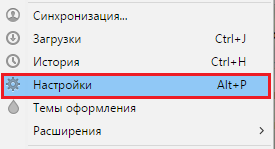
i provjerite nije li kvaliteta postavljena Početna stranica nekakva "lijeva" stranica. Ako da, izbrišite unos.
Zatim ga ponovno pokrenimo i provjerimo je li problem riješen. Ako ne, idemo dalje.
Uklanjanje zlonamjernog softvera pomoću programa i značajki
Oglas koji su stvorili pošteni programeri instalira se u sustav poput običnih aplikacija. I baš kao i oni, uklanja se putem " Programi i značajke". Otvorimo ga i vidimo je li se tamo nešto pojavilo bez našeg sudjelovanja. Ako se to dogodi, izbrišite ga.

Nakon toga ponovno pokrećemo računalo i ponovno provjeravamo je li problem riješen.
Čišćenje prečaca web -preglednika
Treće omiljeno mjesto registracije oglasnih programa je prečac na radnoj površini s kojim korisnik pokreće web preglednik. Da biste ga očistili od nepotrebnih unosa, učinite sljedeće:
- Otvorimo kontekstni izbornik prečac problema i odaberite svojstva.
- U prozoru svojstava idite na karticu „ Označiti"I pogledajte što je naznačeno u" Objekt". Normalno, trebao bi postojati put do izvršna datoteka preglednik i ništa drugo. Na primjer, C: \ Program Files (x86) \ Google \ Chrome \ Application \ chrome.exe. PostScript u obliku " http: // stranica"Ili zamjenu izvršne datoteke nečim drugim, poput" krom.lnk», « krom.šišmiš», « googlechrome.exe„I tako dalje - ovo je izvor problema. Ako vidite ovako nešto, ispravite unos.
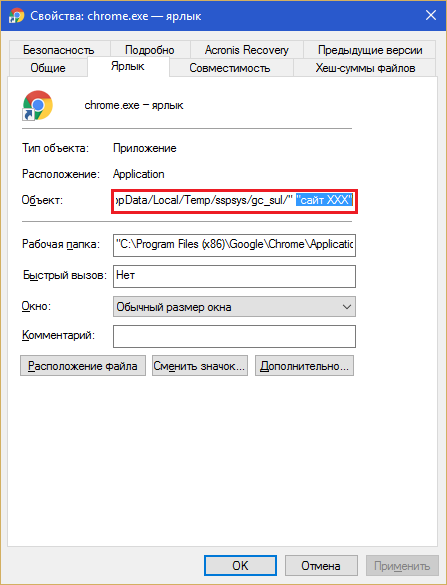
Ako je promjena postavki prečaca blokirana (to se radi kako bi se zlonamjerni softver zaštitio od brisanja), pokušajte sljedeće:
- Uklonite prečac sa radne površine do kante za smeće i izradite novi. Da biste to učinili, otvorite mapu s aplikacijom, kliknite desni klik prijeđite mišem preko izvršne datoteke i odaberite " Napraviti precicu". Postavite ga na radnu površinu umjesto na stari.

- Ako prečac nije uklonjen (nemate dopuštenje za to), otvorite karticu “ Sigurnost”I označite se kao vlasnik. Da biste to učinili, kliknite gumb " Dodatno"I u sljedećem prozoru pored imena vlasnika kliknite" Promijeniti».
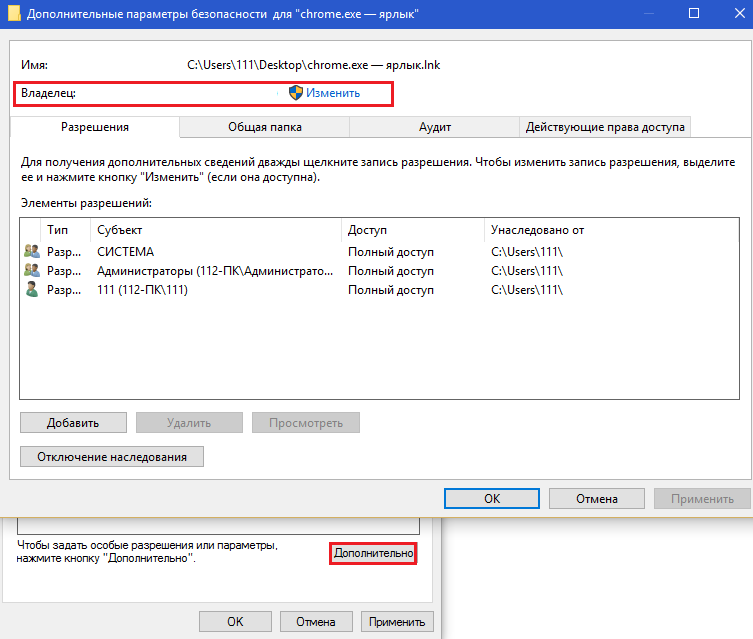
Unesite u polje “ Imena objekata koji se mogu birati"Sebi, kliknite" Provjerite imena"I u redu.
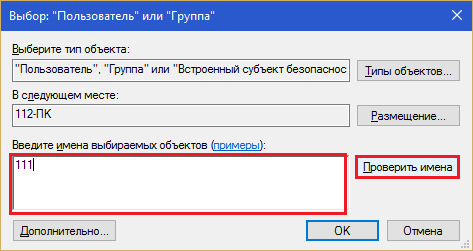
U prozoru " Dodatne opcije»Također kliknite U redu. Nakon toga, funkcije čišćenja i brisanja postat će vam dostupne.
Nakon manipulacije oznakom, uklonite sve zlonamjerne datoteke koje su u njoj bile napisane.
Ponovna instalacija preglednika
Ponovna instalacija bit će radikalno rješenje kada se banneri prikažu samo u jednom od web preglednika. Razlog može biti zlonamjerna skripta koja je ušla u dubinu programa ili krpanje datoteka (dodavanje koda virusa u "tijelo" datoteke, na primjer, jedna od dinamičkih knjižnica preglednika).
Kako ne biste izgubili svoje oznake, postavke i povijest, sinkronizirajte ih u preglednicima na različitim uređajima.
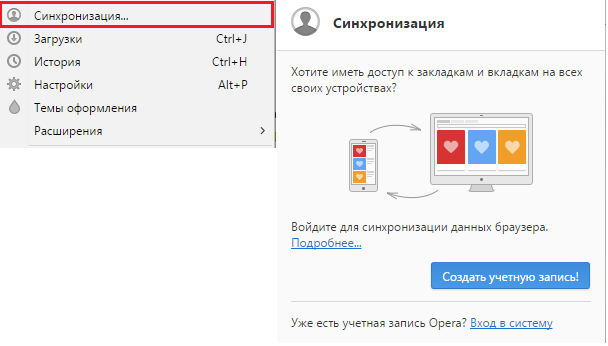
Ili uvezite iz zaraženog web preglednika u čisti.
![]()
Ako se oglašavanje prikazuje na svim uređajima spojenim na istu mrežu
U tom slučaju implementiran je još jedan mehanizam infekcije - ponovno konfiguriranje mrežnih parametara računala ili usmjerivača. Točnije, mijenjanje DNS poslužitelja davatelja usluga - čvora koji se podudara nazivi domena web -mjesta na njihove IP adrese. Nakon promjene DNS -a, umjesto tražene web stranice, otvara se druga ili ista, ali s težinom oglašavanja.
Operaciju DNS lažiranja izvodi trojanski konj klase DNSChanger. Nakon što je učinila mračno djelo, uklanja se s računala. Evo još jednog razloga zašto antivirusi ne pomažu - postavka ostaje, ali krivca više nema.
Da biste provjerili je li to vaš slučaj, idite u mapu mrežne veze... U sustavu Windows 8-10 prikladno je to učiniti putem kontekstnog izbornika "Start", u sustavu Windows 7 - "Centar za mrežu i dijeljenje". Otvorite svojstva mreže s kojom ste povezani. Na kartici „ Mreža"Na popisu komponenti kliknite" IP verzija 4"I gumb" Svojstva».

DNS adrese navedene su u donjoj polovici sljedećeg prozora. Ako ne pripadaju vašem davatelju usluga i nisu javni (poput moga), morate ih popraviti. Kao što ste pretpostavili - kod davatelja usluga ili javnosti.

Ako koristite usmjerivač, morate napraviti isti postupak na njemu. Iz uputa saznajte gdje se nalazi traženi parametar.

Adware programi za uklanjanje
Postoje posebni alati za istrebljivanje reklamnih zlih duhova - AntiAdware aplikacije. Oni uklanjaju iz sustava ne samo datoteke zlonamjernog softvera, već i njegove ključeve za automatsko pokretanje iz registra, rasporeda zadataka i drugih mjesta.
Potraga za oglasnim modulima i njihovim tragovima provodi se na temelju "virusnih" baza podataka i heurističke analize, uz pomoć koje program utvrđuje štetnost skeniranih objekata. Heuristička provjera omogućuje vam pronalaženje nepoznatih prijetnji (za razliku od baza podataka koje otkrivaju samo poznate), ali daje primjetno visok postotak pogrešaka pa se ne možete u potpunosti osloniti na nju. Inače, potpuno bezopasan i ujednačen potrebne datoteke operacijski sustav i programe.
Pažnja! Prije pokretanja bilo koje od opisanih aplikacija ,. Pomoći će u vraćanju sustava na rad ako se važan objekt greškom izbriše.
AdwCleaner
Čisti datoteke oglasnog i špijunskog softvera, njihove usluge, mape, dodatke preglednika (ploče i proširenja), prečace, stavke registra i planirane zadatke s računala. Djeluje na temelju baza, što ga čini relativno sigurnim u smislu lažno pozitivnih rezultata. Ali nikad ne boli ponovno provjeriti što ćete ukloniti.
Nakon što pokrenete AdwCleaner s administratorskim pravima, kliknite “ Skenirati". Provjera će trajati nekoliko minuta, nakon čega će se rezultat prikazati na karticama glavnog prozora.
Svi pronađeni objekti bit će označeni zastavicama. Ako želite nešto zadržati, poništite to. Za početak postupka čišćenja kliknite istoimeni gumb. Kada završite, ponovno pokrenite računalo.
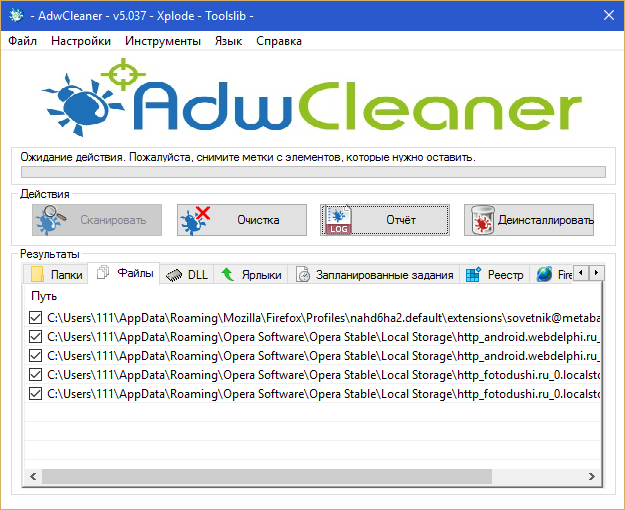
Malwarebytes Anti-Malware
- moćan program za borbu protiv virusa, trojanaca, rootkita, špijunskog i potencijalno neželjenog softvera, kao i njihovih tragova u sustavu. Ima paranoičnu heuristiku, pa je postotak lažno pozitivnih rezultata prilično visok. Nije sigurno izbrisati sve pronađeno! Obavezno provjerite tražilice koja predstavlja svaku sumnjivu datoteku i svaki unos u registar.
Za jednokratno liječenje, Malwarebytes Anti-Malware je besplatan za korištenje. Za trajnu zaštitu - samo uz naknadu.
V. demon plaćena verzija postoje 2 načina provjere - selektivni i potpuni. Za uklanjanje oglasnog softvera dovoljno je skenirati pokretanje objekata i memorije.

Nakon skeniranja prozor će prikazati popis potencijalnih prijetnji. Uklonite oznake u blizini onih koje želite ostaviti, uklonite ostale.
Alat za uklanjanje neželjenog softvera
Alat za uklanjanje neželjenog softvera Je li još jedan proizvod Malwarebytes dizajniran za najčešći neželjeni softver. Prije brisanja prijetnji korisnik ne prikazuje nikakve upite, radi automatski. Stvara sigurnosnu kopiju registra prije čišćenja.
U smislu lažnih otkrivanja, alat za uklanjanje neželjenog softvera relativno je siguran jer koristi samo baze podataka.
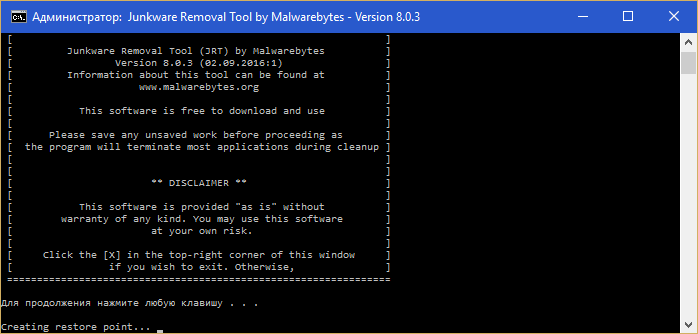
Kako smanjiti rizik od infekcije reklamnim "virusima"
- Uvijek pomno pogledajte što instalirate zajedno s aplikacijama. Čineći to bez gledanja, pristajete na instalaciju dodataka koji će vas, između ostalog, "obradovati" "primamljivim ponudama".
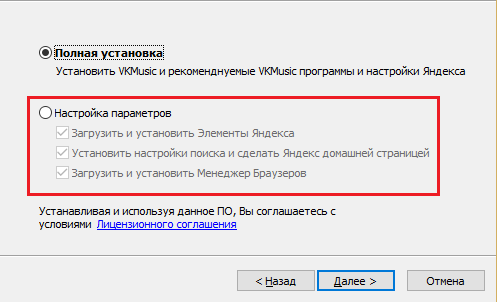
- Ne odustajte od korištenja antivirusnih programa - oni se s praskom nose s posebno štetnim "oglasnim programom".
- Instalirajte softver samo iz pouzdanih izvora. Optimalno - sa službenih web stranica. Svaka aplikacija, čak i ona najbezazlenija, može se zalijepiti "darom".
- Nemojte koristiti zadano korisničko ime i lozinku za prijavu na web ploču usmjerivača. Budući da ih koriste trojanci klase DNSChanger.
- Stvoriti sigurnosne kopije oznake web preglednika. Optimalno - sinkronizirajte ih na više uređaja. Postoji zlonamjerni softver koji briše korisničke oznake i umjesto toga sprema stranice s oglasima.
I čuvajte sebe i svoje podatke!
Loše oglašavanje
Ipak, mnoge web stranice koriste druge usluge oglašavanja, koje mogu biti ne samo beskorisne za korisnike, već i vrlo štetne jer se prenose na web stranice upitnog sadržaja.
Neka se oglašavanja prevode i na web stranice s plaćenim sadržajem, a korisnik možda čak i ne zna za to, već s njegova mobilne komunikacije nakon toga počinju povlačiti 10-20 rubalja dnevno.
Pa, oglašavanje s nekih web lokacija može dovesti izravno na web stranice koje sadrže razne viruse.
Dakle, u svakom slučaju, osobito korisnici početnici samo se trebaju zaštititi od barem štetnog oglašavanja na internetu. Ovdje ne govorimo o zaštiti od štetnih web mjesta općenito, već samo od oglašavanja, koje čak može biti prisutno na nekim korisnim stranicama.
Kako ukloniti dosadne oglase
Kako biste uklonili oglase tijekom korištenja Interneta, postoji nekoliko prikladnih opcija. Neki od najpopularnijih na webu su besplatni dodaci za preglednike, kao što su Adblock, Adblock plus i Adguard blokator oglasašto ćemo obraditi u ovom članku.
Počnimo s dodatkom Adblock s kojim nažalost što se tiče glavnih preglednika radi samo Google chrome(Krom).
Kako instalirati i koristiti Adblock
Putem preglednika Krom idite na ovaj dodatak na sljedećoj vezi >>>.
Pritisnite gumb JE BESPLATNO:

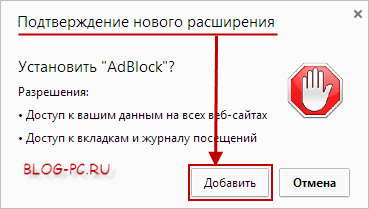
Adblock će biti instaliran, ostaje samo aktivirati ga klikom na ikonu, kao što je prikazano na slici:

No, ako trebate isključiti neku web lokaciju ili stranicu s provjere Adblock, kliknite lijevu tipku miša na ikonu Adblock (u gornjem desnom kutu preglednika) i odaberite željenu funkciju u izborniku koji se pojavi:
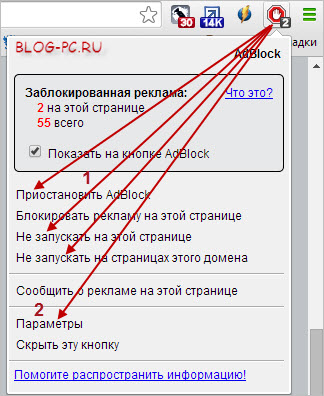
Nakon toga morate osvježiti stranicu potrebne web stranice klikom na ikonu za osvježavanje ili na funkcijsku tipku tipkovnice F5.
Prijeđimo na sljedeće proširenje.
Kako instalirati i koristiti Adblock Plus
Ako imate drugi preglednik (ne Google Chrome), u ovom slučaju možete upotrijebiti drugo proširenje za blokiranje oglasa Adblock plus... Ovo proširenje sadrži više postavki i prikladno je za upotrebu u svim većim preglednicima kao što su Google Chrome, Mozilla, Opera, kao i na Android pametnim telefonima i tabletima.
Da biste instalirali Adblock Plus, idite kroz svoj preglednik, gdje trebate instalirati ovo proširenje, ili putem pametnog telefona ili tableta na web stranicu Adblockplus. Sustav će automatski odrediti koji preglednik imamo i pružit će vam priliku da preuzmete i instalirate ovo proširenje:
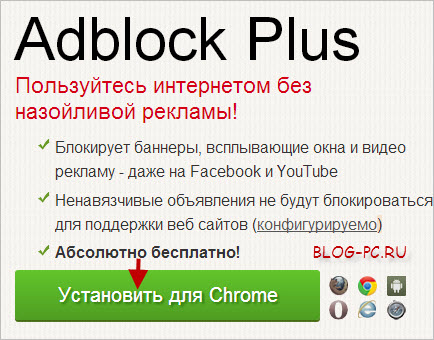

Adblock plus1 ).
Osim toga, ako je potrebno, možete ručno dodatno blokirati neki element na web mjestu koji ne želimo vidjeti ( 2 ):
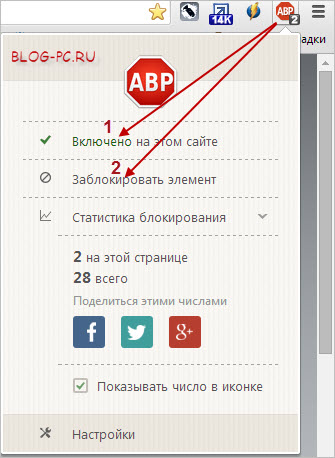
Postoji i treće popularno proširenje za blokiranje oglasa.
Kako instalirati i koristiti Adguard Anti-Banner
U vrijeme pisanja ovog teksta ovo je proširenje dostupno samo za preglednike Chrome i Opera.
Da biste instalirali ovaj dodatak u preglednik Google Chrome >> "> slijedite ovu vezu >>>
Da biste instalirali ovaj dodatak u preglednik Opera >> "> slijedite ovu vezu >>>
Pritisnite gumb JE BESPLATNO:
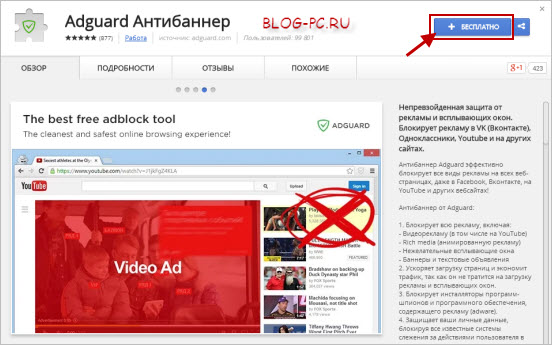

Nakon toga će se u gornjem desnom kutu pojaviti gumb za proširenje Adguard blokator oglasa, lijevim klikom na koji možete, ako je potrebno, isključiti blokiranje oglasa na određenoj web stranici ( 1 ).
Također, ako je potrebno, možete ručno dodatno blokirati neki element na web mjestu koji ne želimo vidjeti ( 2 ):

Koje proširenje koristiti
Svako od ovih proširenja za blokiranje oglasa dobro je. Možete pokušati sa svakim od njih kako biste sami odredili koja vam je draža. Jedino što prilikom testiranja rada ovih dodataka nema potrebe da se svi oni omogućuju u isto vrijeme.
Činjenica je da budući da učitane informacije prolaze kroz filtere ovih dodataka, to znači da im treba neko vrijeme da učitaju stranice. Kad je omogućeno jedno od ovih proširenja, to se ne vidi posebno, ali kad sve rade, onda je to već suvišno.
Stoga, da biste onemogućili / omogućili ovo ili ono proširenje u pregledniku, možete otići na Postavke— > Instrumenti-> Proširenja:
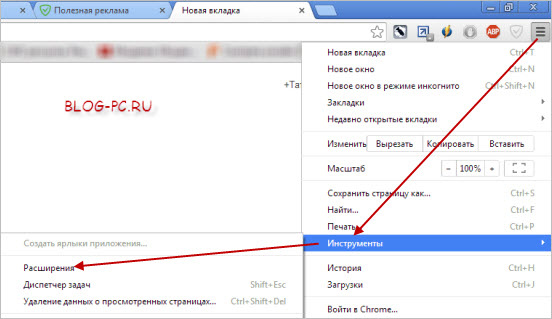
Pomoću potvrdnih okvira omogućite ili onemogućite ovo ili ono proširenje:
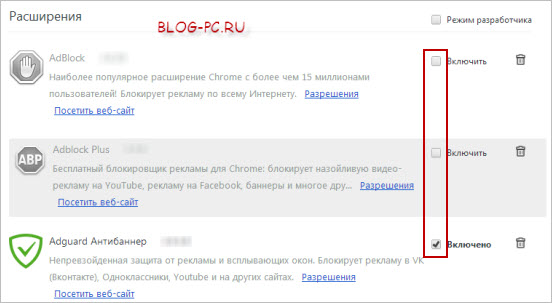
Program za blokiranje oglasa u SVIM preglednicima
Ako vam se sviđa najnovije Adguard Anti-Banner proširenje, možete instalirati program od programera ovog proširenja, koji vam omogućuje blokiranje oglasa u svim preglednicima instaliranim na vašem računalu.
Osim toga, program Adguard pruža dodatnu zaštitu od zlonamjernih web stranica i prijevara na Internetu, a također sadrži i ugrađenu zaštitu od porno web stranica.
Ovaj se program plaća (100-600 rubalja ovisno o vrsti licence i roku korištenja). No, programeri su također omogućili njegovo besplatno korištenje umjesto 4 preporuke ovog programa svojim prijateljima.
Razmotrili smo ovu upotrebu preporuka za plaćenu verziju Avast antivirusa sigurnost na internetu, o čemu sam već pisao na zasebnoj stranici.
Adguard program također se može besplatno koristiti 14 dana. To je sasvim dovoljno da shvatite isplati li se kupiti ili će biti dovoljno koristiti besplatna proširenja preglednika.

Ako je problem blokiranja oglasa relevantan za vas, preporučujem da odvojite malo vremena za testiranje sva tri besplatna proširenja opisana u članku, a također i sami odlučite što ćete dalje koristiti.
Pozdrav prijatelji. Današnji razgovor bit će usredotočen na to kako onemogućiti oglase u pregledniku Yandex pomoću ugrađenih alata samog preglednika i pomoću dodataka treće strane, provjerenih vremenom. Gotovo svatko od nas, koji radi na Internetu ili samo provodi vrijeme na njemu, svaki put naiđe na toliko oglašavanja da postaje sve teže doći do informacija koje su vam zaista potrebne. Odlučio sam vam pokazati 2 sigurna načina da se riješite oglasa, primjenom kojih će vaše pregledavanje Interneta postati prikladnije i sigurnije.
Pa krenimo.
Načini onemogućavanja oglasa u pregledniku Yandex
Adguard dodatak
Pokrenite Yandex Browser i kliknite gumb s tri vodoravne pruge u gornjem desnom kutu, a zatim odaberite stavku Dodaci.
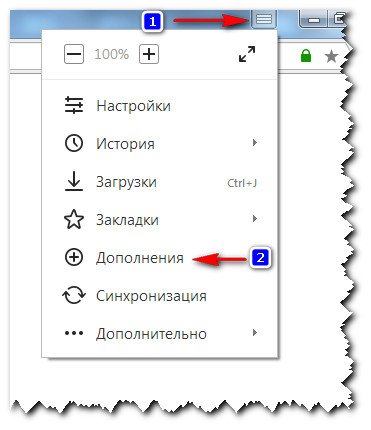
Spustite se u prozoru koji se pojavi do sigurnosnog bloka i pomaknite prekidač u retku Adguard na desnu stranu (pojavit će se natpis Uključeno. Označeno žutom bojom).
Preglednik može zatražiti da potvrdite aktivaciju dodatka, za to morate kliknuti na prozor koji se prikazuje u gornjem desnom kutu prozora.
Sve, dodatak je aktiviran i radi. Pogledajmo, na primjeru mog bloga, kako sve to izgleda.
Otvorite bilo koju stranicu mog izvora i kliknite na zeleni štit u gornjem desnom kutu.

Vidjet ćete podatke s brojem blokiranih oglasa, a u ovom prozoru možete označiti i oglasnu jedinicu koja nije označena dodatkom - Blokiraj oglase na web mjestu i prilagodite stavku Adguard svojim potrebama - Konfiguriraj Stavka Adguard (popis dopuštenih web stranica, anti-phishing i druge korisne funkcije) ... Pitanje kako besplatno onemogućiti oglase u pregledniku Yandex riješeno je 100%.
Adblock Plus proširenje
Još jedan koristan dodatak koji se može koristiti za onemogućavanje oglasa u pregledniku Yandex naziva se Adblock Plus. Idemo dalje veza, a u gornjem lijevom kutu na traci za pretraživanje unesite adblock plus, pritisnite Enter.

Bilješka! Koristimo proširenje iz web trgovine Chrome jer su gotovo sva proširenja iz njega prikladna za preglednik Yandex.
S popisa koji se pojavi odaberite proširenje Adblock Plus i kliknite gumb BESPLATNO.
Proširenje će tražiti vaš pristanak za instalaciju, potvrditi ovu radnju i nakon nekoliko sekundi trebali biste vidjeti ovakav prozor koji potvrđuje uspješnu instalaciju ovog dodatka.

Principi opisani u ovom članku funkcionirat će za bilo koji preglednik., ali da biste razumjeli kako ukloniti oglase u pregledniku - ako postoji virus na vašem računalu ili prijenosnom računalu i kako se riješiti oglasa u pregledniku - ako ne želite vidjeti kontekstualne oglase, onda vam za to treba da pročitate cijeli članak. Budući da neki korisnici trebaju, primjerice, ukloniti Google i Yandex oglase, dok drugi imaju drugačiju situaciju - prikazuju bannere kojih zapravo nema na web mjestu. Ali prvo prvo.
U ovom ćemo članku s vama razgovarati ne samo o tome kako ukloniti skočne prozore u pregledniku, već i saznati razlog zašto se to dogodilo. No, prvo što trebate učiniti je provjeriti računalo na viruse. To morate učiniti radi vlastite sigurnosti. Uostalom, ako na vašem računalu postoji 1 virus, onda je moguće da je negdje u divljini datoteka operacijskog sustava skriveno još nekoliko virusa koji ne pokazuju njihovu aktivnost ili jednostavno ne primjećujete njihove radnje na vašem računalu ili prijenosno računalo. Kako provjeriti uređaj ispod Upravljanje sustavom Windows možete pročitati u članku: "".
Provjerite svojstva prečaca preglednika i exe datoteke
Razmotrimo slučaj kada se oglas pojavi odmah nakon pokretanja preglednika. Najčešće nas ova vrsta oglašavanja počinje živcirati zbog prodora virusa u naš sustav. Što točno radi ovaj virus? Svi programi u operacijskoj sali Windows sustav proći kroz posebnu datoteku sa *. exe... i uopće nije važno je li ovaj program - mali uslužni ili veliki profesionalna prijava kao što je Microsoft Office.
Prečac koji kliknemo za pokretanje programa točno se odnosi na exe datoteku programa. Razmislimo sada: ako se prilikom pokretanja prečaca preglednika, umjesto početne stranice, otvori stranica s oglasom, onda se možda ovaj prečac ne odnosi na exe-datoteku koja nam je potrebna, već na stranicu s oglasom. Idemo provjeriti.
Desnom tipkom miša kliknite prečac preglednika i odaberite "Svojstva". Ako na radnoj površini nema prečaca za pokretanje preglednika (možda postoji, ali samo na programskoj traci), u ovom slučaju idite na C: \ Program Files i pronađite mapu koja će se nazvati vašim preglednikom, na primjer , C: \ Program Files \ Google \ Chrome.
Na kartici "Prečac" pronađite redak "Objekt". U polju nasuprot njega, pod navodnicima, navedena je adresa datoteke na koju se ovaj prečac odnosi. Obratite pažnju na naziv i proširenje datoteke. Ovako se zovu izvršne datoteke najpopularnijih preglednika:
Opera - launcher.exe;
Internet Explorer- iexplore.exe;
Google Chrome - chrome.exe;
Mozilla Firefox- firefox.exe;
Yandex - browser.exe.
Evo primjera Google preglednik Krom:
Osim samog naziva datoteke, morate se pobrinuti da se prečac odnosi na exe datoteku. Događa se da pored izvršne datoteke preglednika, na primjer "launcher.exe", postoji datoteka s istim imenom, ali s drugim proširenjem, na primjer "launcher.url". Ove datoteke stvaraju virusi, a na njih se mogu pozvati vaši prečaci. Ako je to točno, tada izbrišite takvu datoteku, zatim se vratite na svojstva prečaca i napišite ispravnu adresu na koju bi se ovaj prečac trebao odnositi.
Ovako bi mogla izgledati svojstva prečaca (zamijenite url sa exe i uklonite url iz mape na koju se prečac odnosi):
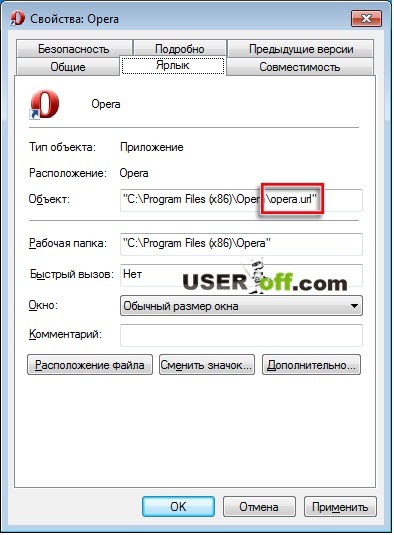
Ako imate nekoliko internetskih preglednika instaliranih na računalu, postupak brisanja "dvostruke" datoteke mora se ponoviti sa svakim preglednikom. Prema zadanim postavkama, preglednici su instalirani u " C: \ Programske datoteke"(Ako imate 32-bitnu verziju operacijskog sustava) ili u direktorij" C: \ Programske datoteke (x86)"(Ako imate 64-bitnu verziju operacijskog sustava).
Ako ne možete pronaći mapu u kojoj je instaliran vaš preglednik, u ovom slučaju desnom tipkom miša kliknite prečac preglednika i odaberite "Svojstva". U prozoru koji se otvori kliknite gumb "Lokacija datoteke". Otvorit će se mapa u kojoj se nalazi izvršna datoteka internetskog preglednika.
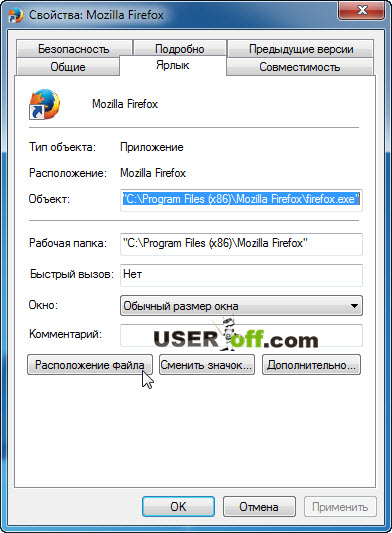
Ovo je glavni način uklanjanja bannera u pregledniku, ali ako vam nije pomoglo, saznajmo razlog dalje.
Onemogućite / uklonite proširenja koja prikazuju oglase
Oglašavanje može progoniti ne samo kada pokrenete preglednik, već i u procesu surfanja internetom. Zamislite da idete na potpuno poznato mjesto koje često posjećujete, ali umjesto njega otvaraju se drugi podaci u obliku bannera koji zauzima najveći dio radnog mjesta u pregledniku. Pokušavate ponovno posjetiti web mjesto i opet ista slika. Ili ste ipak otišli na web mjesto, ali na sredini zaslona stalno se pojavljuje neka vrsta bannera ili se uz rubove stranice pojavljuju reklamni banneri koji ne samo da ometaju njihov izgled, već su ponekad popraćeni raznim zvukovima.

Sada morate pogledati popis instaliranih dodataka / proširenja u pregledniku. Ponekad se neka od ovih proširenja pojavljuju u preglednicima ne na vašu inicijativu, a oni kontroliraju pojavu nerazumljivih bannera i veza. Kako se riješiti ovakvih dodataka?
- U Google Chromeu kliknite gumb izbornika, na popisu pronađite stavku "Alati", a zatim stavku "Proširenja";
- U Yandexu pritisnite gumb izbornika i odaberite "Dodaci" s popisa;
- U Operi, nakon što pritisnete gumb izbornika, odaberite stavku "Proširenja";
- U Internet Exploreru kliknite gumb zupčanika, a zatim pronađite stavku "Dodaci";
- U Mozilla Firefoxu idite na "Dodaci", a zatim na kartici koja se otvori odaberite "Proširenja".
Nakon što ste se pomaknuli do popisa instaliranih proširenja, pažljivo pregledajte popis ima li proširenja koja vam nisu poznata. Ako ih ima, onemogućite ih ili, najbolje od svega, izbrišite. Ako je oglašavanje na web mjestima nestalo, tada ste ispravno otkrili zlonamjerna proširenja i možete ih sigurno ukloniti. Ako ne možete pronaći ovo proširenje / dodatak, pokušajte sve onemogućiti. Tako ćete razumjeti postoji li proširenje koje prikazuje bannere u vašem pregledniku.
Na primjer, na internetu postoji dodatak Better Surf Plus koji treba ukloniti iz proširenja.
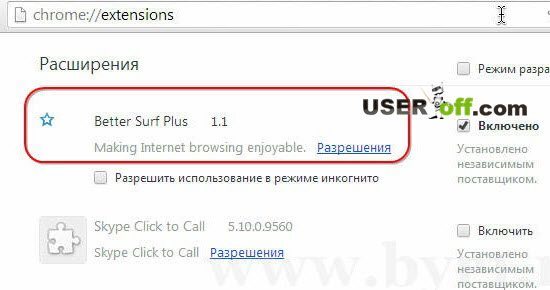
Ako ste pronašli dodatak koji prikazuje oglase u vašem pregledniku, trebali biste i provjeriti instalirani programi s istim imenom. Da biste to učinili, idite na "Upravljačka ploča" putem "Start" i odaberite "Programi i značajke". Zatim pažljivo pregledajte cijeli popis. Ako pronađete naziv programa s imenom dodatka koji ste upravo deinstalirali ili onemogućili, deinstalirajte taj program.
Opasnost od takvih proširenja je što same po sebi nisu virusi, što znači da neće biti otkrivene. antivirusni program... No, s druge strane, oni mogu pridonijeti prodiranju virusa u vaše računalo putem raznih zlonamjernih veza s bannera. Za one koji su tražili određene informacije, na primjer, kako onemogućiti oglase u pregledniku Yandex, mislim da je sada jasno da nema razlike koji je preglednik instaliran na vašem računalu. Glavna stvar je znati razlog - zašto se banneri pojavljuju u vašem pregledniku.
Adguard program
I kako ukloniti oglase u pregledniku ako su legalno prisutni na web mjestu? Za to su se pobrinuli programeri programa Adguard. Ovaj se program može besplatno preuzeti sa službene web stranice razvojnog programera 14 dana. Tijekom tog vremena možete ga ocijeniti i odlučiti treba li vam to ili ne. Usput, ovaj program igrali smo s ovom tvrtkom na mom blogu, mogu reći da oni nisu samo dobri programeri i trgovci, već i divni ljudi.
Neke od značajki ovog programa su:
- Uklanja sve moguće vrste oglašavanja;
- Definira sadržaj stranica i blokira ga za posjetu djece;
- Upozorava korisnika ako je otišao na web mjesto s niskim ugledom;
- Uklanjaju oglase i prije nego što ih preuzmu na računalo, Adguard ubrzava učitavanje stranica i smanjuje potrošnju internetskog prometa.
Kao što vidite, ovaj program ima puno korisnih značajki. Međutim, izvrsno radi s bilo kojim internetskim preglednikom.
Evo službenog videa programa:
Ostavite sve zadane postavke tijekom instalacije. Evo koraka instalacije:
- Kliknite "Prihvaćam uvjete";
- "Unaprijediti";
- "Unaprijediti";
- "Spreman"
Program će se otvoriti, odaberite željeni jezik i kliknite "Nastavi". Zatim odaberite filtriranje i kliknite "Završi".
Bilješka: da biste otvorili program, morate dvaput kliknuti lijevu tipku miša u ladici na odgovarajućoj ikoni. Na popisu s lijeve strane vidimo nekoliko stavki.
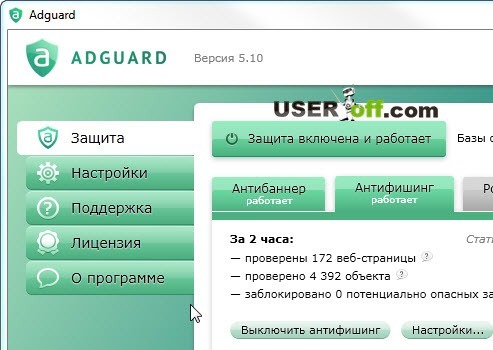
Prvo pogledajmo stavku "Zaštita". U ovom odjeljku možete onemogućiti ili omogućiti program pritiskom na gumb "Zaštita je omogućena i pokrenuta" ("Zaštita je potpuno onemogućena"). Ispod ovog gumba nalaze se tri kartice: Anti-Banner, Anti-Phishing i Parental Control. U njima možemo omogućiti ili onemogućiti ove funkcije. Pogledajmo što ove funkcije znače. Anti-Banner blokira oglase koji se pojavljuju na web stranici, Anti-Phishing sprječava potencijalno opasne zahtjeve, Roditeljska kontrola osigurava da su web stranice za odrasle nedostupne (onemogućeno prema zadanim postavkama).
Obratite pažnju na to koliko je objekata skenirano u 2 sata na mom prijenosnom računalu:
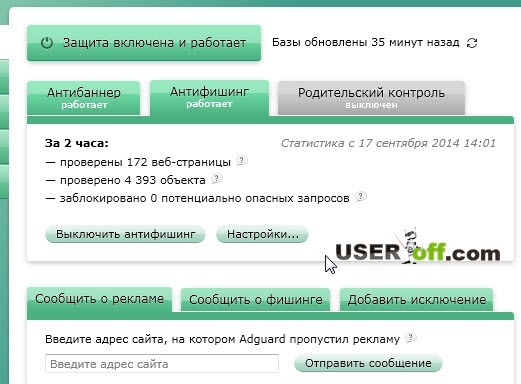
Stavka "Postavke" omogućuje nam: odabir jezika programa, automatsko pokretanje programa pri pokretanju operacijskog sustava i omogućavanje automatsko ažuriranje programa. Postavke filtriranja uključuju: omogućiti / onemogućiti pomoćnika Adguarda (nalazi se u donjem desnom kutu preglednika), omogućiti / onemogućiti upozorenje o reputaciji web lokacije (pomoći će vam da izbjegnete posjećivanje web mjesta s niskim ugledom), konfigurirati funkciju automatskog povezivanja najprikladnijih filtera i omogućiti / onemogućiti funkciju prikaza korisno oglašavanje (takvo je kontekstualno oglašavanje pretraživanja Googleove usluge, Yandex, Mail itd.).
U odjeljak "Podrška" možete unijeti svoju adresu E -pošta i temu poruke, obratite se službi za podršku programa ako imate pitanja ili probleme od interesa i koji su vam neshvatljivi.
Kao što vidiš suvremene metode oglasi za robu i usluge nisu uvijek pošteni i sve su nametljiviji. Ali sada znate kako ukloniti oglase u pregledniku. Pokazalo se prilično jednostavno. Rad traje 5-10 minuta, ali tada možete udobno i sigurno komunicirati društvene mreže i putovati svjetskom mrežom.
Postoji još mnogo načina za uklanjanje bannera u vašem pregledniku! Neću moći objaviti sve ove podatke u jednom članku, stoga posjetite moj blog i naučit ćete još mnogo zanimljivih stvari!
Ako su vam informacije pomogle ili znate druge načine za borbu protiv oglašavanja, svoj komentar možete ostaviti ispod.
Skočni oglasi jedan su od najneugodnijih načina obavještavanja potrošača o proizvodu ili drugoj usluzi. Za ugodan rad na Internetu, mnogi ljudi radije onemogućuju skočne prozore u pregledniku Yandex, koristeći različite metode za to. Razlog često ne leži toliko u činjenici da korisnici smetaju povremenom gledanju oglasa, već u činjenici da su prevaranti počeli koristiti demonstraciju skočnih prozora kako bi širili viruse i zlonamjerni softver.
Druga vrsta skočnog oglašavanja prikazuje oglase, bannere i slike na svim stranicama zaredom, pa čak i na njima različitih preglednika... Skočni prozori mogu se pojaviti čim kliknete bilo gdje na web mjestu. U pravilu, takvi oglasi imaju sumnjiv sadržaj, a uz to su i vrlo nervozni. Kako ukloniti skočne prozore u pregledniku Yandex bit će opisano u ovom članku.
Najlakši način da se riješite skočnih prozora ako se povremeno otvaraju prilikom posjete određenim web mjestima. Samo po sebi, blokiranje skočnih prozora u pregledniku Yandex može se onemogućiti u postavkama. Ovaj se parametar prilagođava u izborniku postavki preglednika Yandex, a evo kako onemogućiti skočne prozore:
Otvorena " Jelovnik"I odaberite" Postavke»:
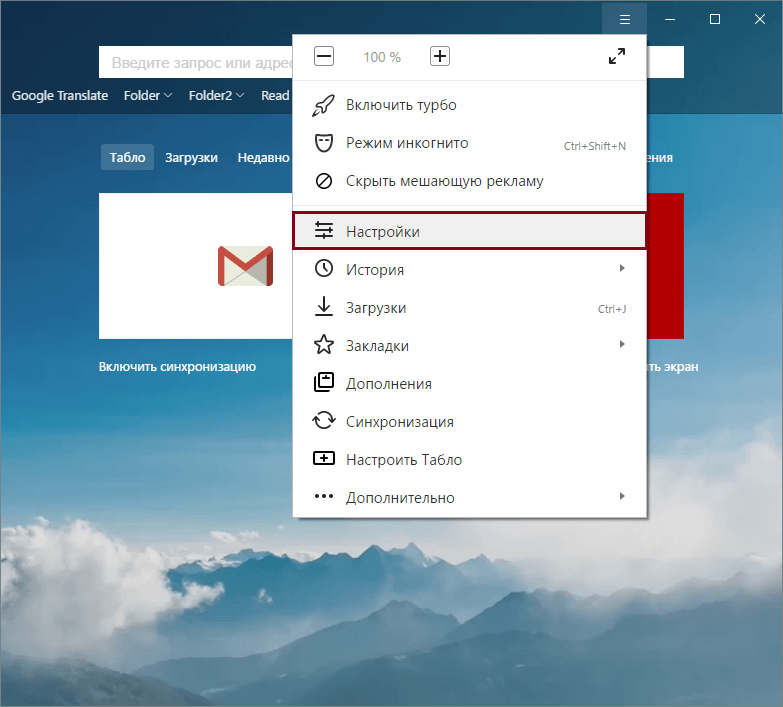
Pri dnu stranice odaberite " Prikaži napredne postavke»:
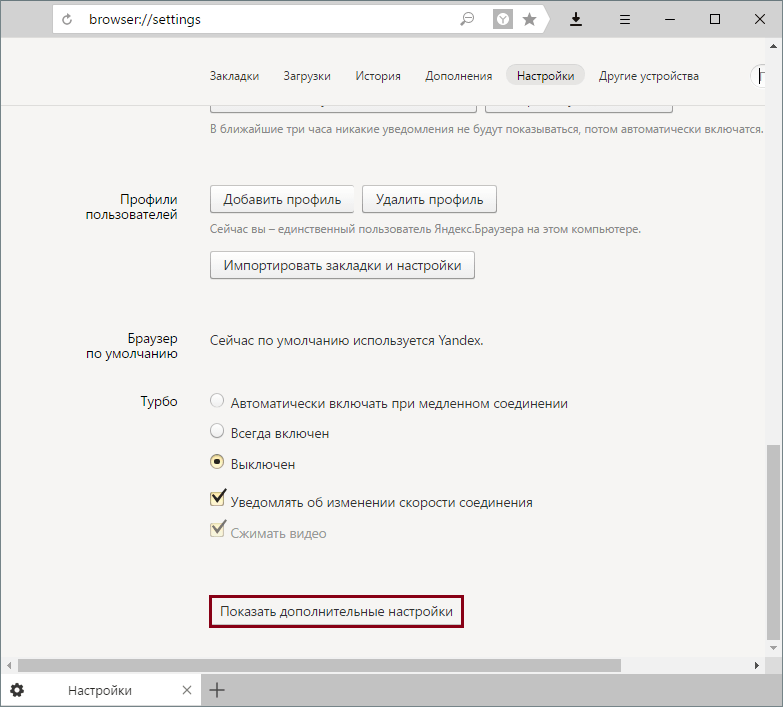
U bloku " Zaštita osobnih podataka"Pritisnite" Postavke sadržaja»:

U prozoru koji se otvori pronađite blok " Skočni prozori"I odaberite opciju" Blokiraj na svim web stranicama».
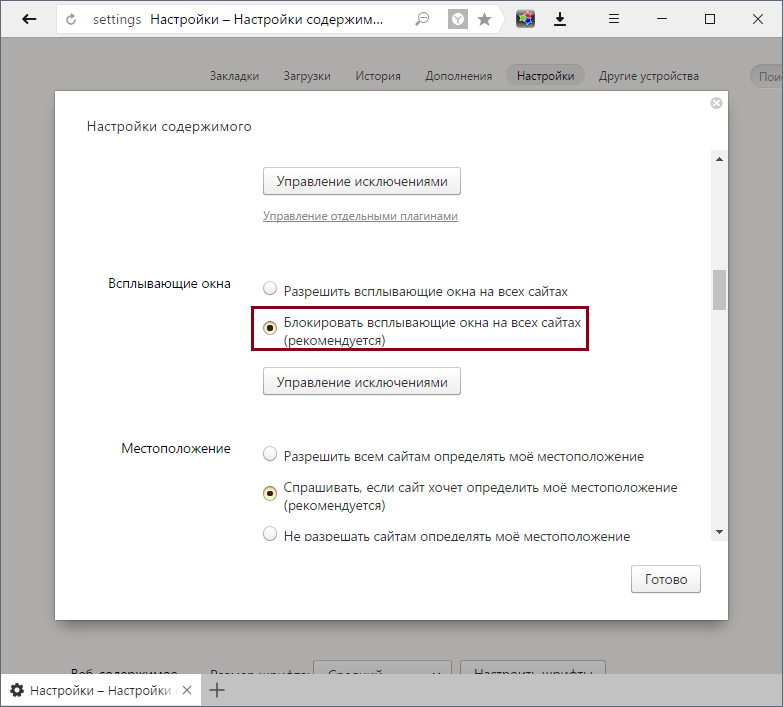
Instaliranje blokatora oglasa
Često prethodna metoda ne štiti od skočnih oglasa jer su je već naučili zaobići. U tom slučaju pomaže instaliranje različitih proširenja za blokiranje. Postoji mnogo različitih proširenja za Yandex preglednik, a mi preporučujemo najpopularnija i provjerena:
Gore smo naveli nekoliko najbolja proširenja i dodane veze na pregledne i instalacijske članke.
Instaliranje programa za uklanjanje zlonamjernog softvera
Oglašavanje koje se pojavljuje u različitim preglednicima i otvara, samo morate kliknuti bilo koji gumb na web mjestu, obično uzrokovano lošom kvalitetom softver instaliran na vašem računalu. To mogu biti i slučajno instalirani programi vrste AdWare (oglasni softver) i različita proširenja preglednika. Kako ne biste sami tražili uzrok, savjetujemo vam da se obratite komunalnim službama koje će to učiniti same:
Što ako problem potraje?
Možda, zlonamjerni softver promijenjeni parametri lokalnu mrežu, zbog čega se računalo povezuje s određenim poslužiteljem i prikazuje oglase. Obično u ovom slučaju korisnik prima poruku o pogrešci proxy veze. Možete to riješiti na sljedeći način:
Otvorena " Upravljačka ploča", Prebaci prikaz na" Značke"I odaberite" "(ili" Internet opcije»):
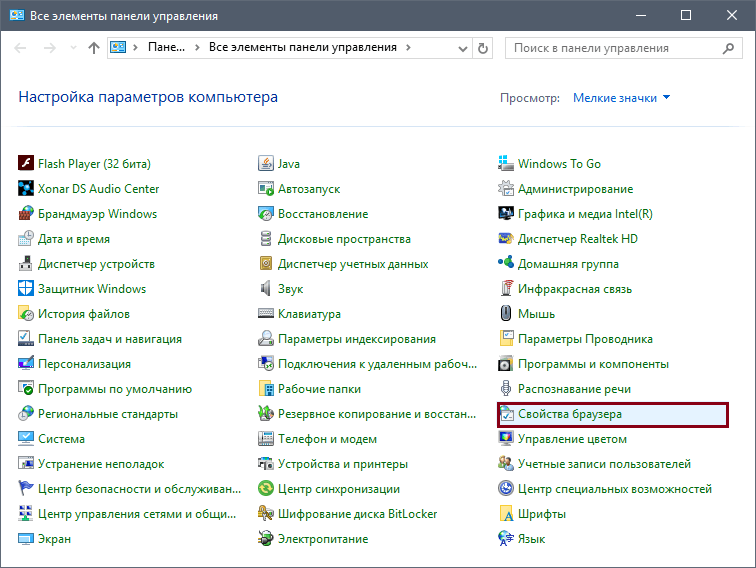
U prozoru koji se otvori prebacite karticu na " Veza"I odaberite" ":
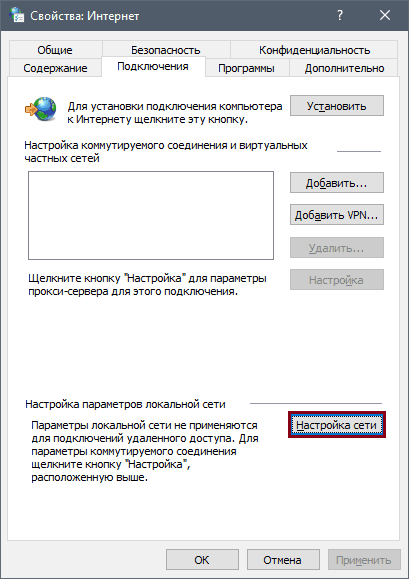
U ovom prozoru uklonite registrirane parametre i prijeđite na " Automatsko otkrivanje parametri»:
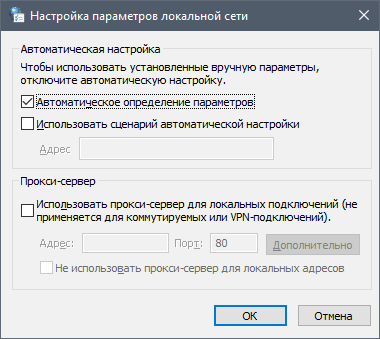
Obično su ti koraci dovoljni da biste se riješili oglasa u pregledniku Yandex i drugim preglednicima. Da se to ne bi dogodilo u budućnosti, pazite što preuzimate na računalo, budite oprezni pri instaliranju programa jer se tijekom instalacijskog procesa često instalira dodatni softver. Pazite na proširenja instalirana u pregledniku.
 Greške u singularnosti?
Greške u singularnosti? Samo se uzrok 2 ruši
Samo se uzrok 2 ruši Terraria se neće pokrenuti, što da radim?
Terraria se neće pokrenuti, što da radim?